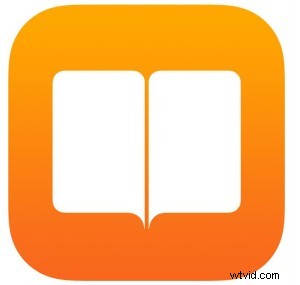 U kunt elke webpagina gemakkelijk in iBooks opslaan als een PDF-bestand om later te lezen op de iPhone, iPad en iPod touch door een nieuwe functie te gebruiken die is ingebouwd in het actieblad van iOS. Deze mogelijkheid maakt een PDF van de actieve webpagina en slaat deze op in iBooks in iOS, beschikbaar voor snelle latere toegang of offline weergave.
U kunt elke webpagina gemakkelijk in iBooks opslaan als een PDF-bestand om later te lezen op de iPhone, iPad en iPod touch door een nieuwe functie te gebruiken die is ingebouwd in het actieblad van iOS. Deze mogelijkheid maakt een PDF van de actieve webpagina en slaat deze op in iBooks in iOS, beschikbaar voor snelle latere toegang of offline weergave.
Om toegang te krijgen tot de functie "PDF opslaan naar iBooks" in iOS, moet u er zeker van zijn dat u een moderne versie van systeemsoftware op de iPhone of iPad gebruikt, alles boven iOS 9 heeft de functie Opslaan naar PDF, eerdere versies van iOS niet zonder deze bookmarklet-truc te gebruiken.
Een webpagina opslaan in iBooks als PDF in iOS
- Open Safari en bezoek een webpagina die u als PDF wilt opslaan
- Tik op de actieknop Delen, dit is het vierkant met een pijl die eruit vliegt
- Scroll over de acties Delen totdat u 'PDF opslaan in iBooks' ziet en tik daarop
- Er wordt een PDF gegenereerd van de betreffende webpagina, die op elk moment beschikbaar is voor toegang aan de hand van de naam in de iOS iBooks-applicatie
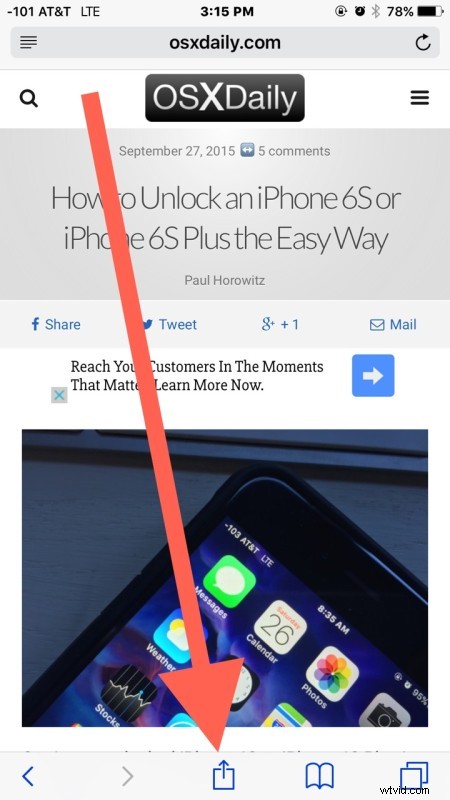
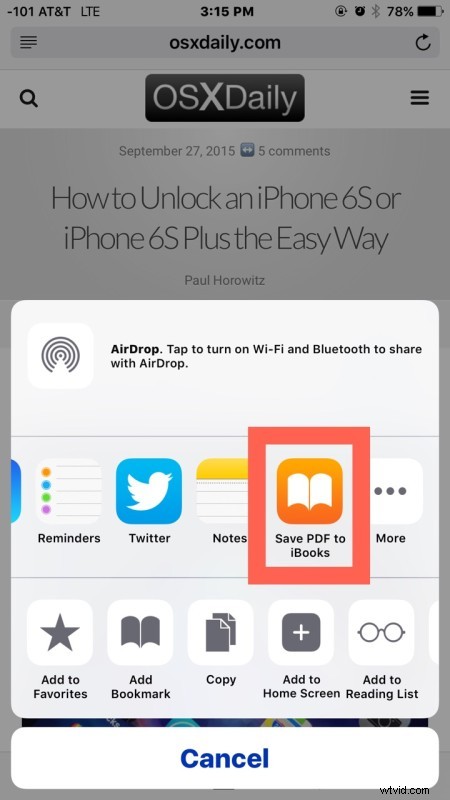

De webpagina wordt opgeslagen in iBooks en geopend via de iBooks-app in iOS:
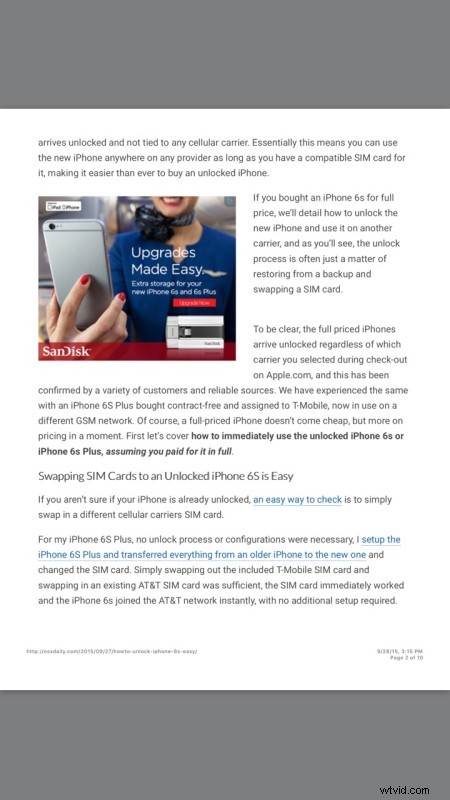
In deze screenshotvoorbeelden hebben we deze handleiding opgeslagen voor het ontgrendelen van een iPhone 6s, maar je kunt natuurlijk elke gewenste webpagina gebruiken.
Heel gemakkelijk en erg handig voor situaties waarin je op een later moment toegang wilt hebben tot een artikel of webpagina op je iPhone of iPad, zonder de URL, de webpagina te hoeven verplaatsen of zelfs maar online te zijn.
Als je een lang artikel wilt bewaren, zorg er dan voor dat je de weergave 'Enkele pagina' selecteert op websites die artikelen over meerdere pagina's verdelen. Dit kan handig zijn om zo ongeveer alles op internet te lezen via een PDF-editor, omdat de bestanden worden opgeslagen in de iBooks-app van iOS totdat u ze zelf verwijdert. Je kunt zelfs de opgeslagen PDF-webpagina's delen als je dat wilt.
Evenzo bestaan er al lang handige functies op de Mac en desktopcomputers met de mogelijkheid "Afdrukken naar PDF" die beschikbaar is in zowat elke app van OS X.
